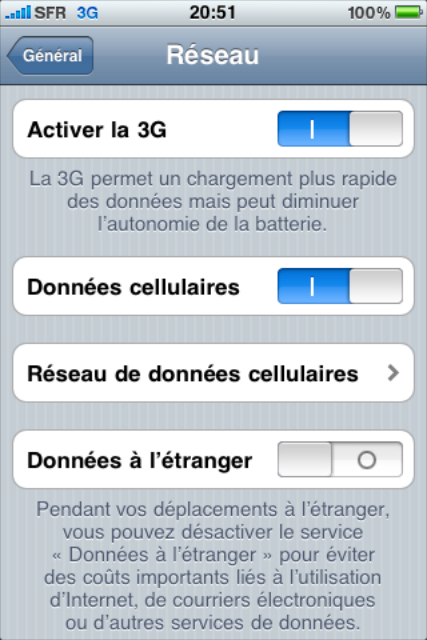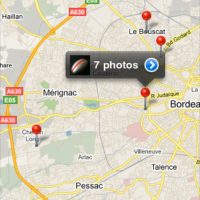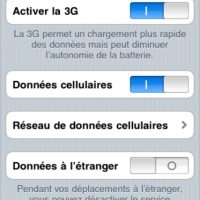Post Scriptum : retour sur iOS4
Valmente, fidèle lectrice de MacPlus, a souhaité partager une paire d’astuces supplémentaires apparues avec iOS 4. Une idée, une astuce? Vous aussi, réagissez !
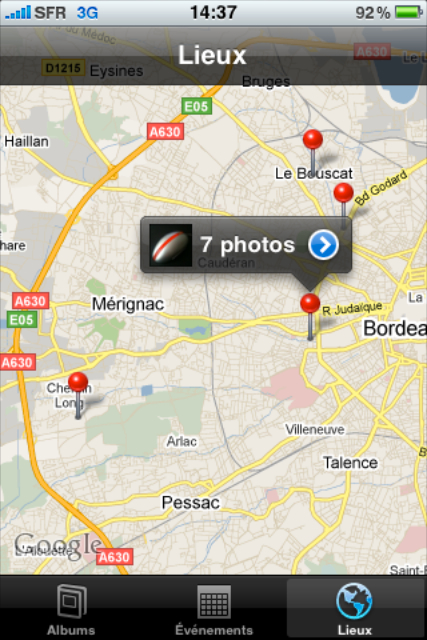
A la suite de cet article qui vous a fait découvrir les principales nouveautés d’iOS 4, j’avais envie de vous parler des petits plus apportés par cette mise à jour, que j’apprécie vraiment sur mon iPhone 3GS.
Je me suis intéressée plus particulièrement aux fonctionnalités que j’utilise le plus, comme l’appareil photo (et le mode vidéo) de l’iPhone.
En ce qui concerne le mode «appareil photo» : l’apparition d’un zoom 5x, mais de type «numérique», donc dégradant rapidement la qualité d’image… mais il peut dépanner dans certains cas et surtout, voire enfin, le déclenchement est beaucoup plus rapide lors de la prise de vue, ce qui apporte beaucoup en terme d’agrément d’utilisation.
Dans le mode «vidéo», on peut dorénavant faire un tap focus pour la mise au point sur différents sujets, comme en photo, et même si la qualité vidéo reste inférieure à celle de l’iPhone 4, voici une fonctionnalité bienvenue.
Et parmi les nouveautés décrites dans l’article mentionné ci-dessus, je voudrais revenir sur l’application Photos : à condition d’avoir sélectionné préalablement l’option de localisation dans les réglages de l’iPhone, on a alors l’accès à Lieux, ce qui permettra le placement automatique de la photo sur Plans (sur l’iPhone) ou sur les cartes de la fonction Lieux d’iPhoto (pour Aperture, il faut importer les données de l’iPhone).
J”ai d’ailleurs noté qu’une petite aiguille de boussole apparaissait à côté du symbole de la batterie de l’iPhone lorsqu’on utilisait une application avec géolocalisation.
J’utilise en effet mon iPhone comme pointeur GPS lors de mes sorties photos : j’entrecoupe ma séance photos avec quelques prises avec l’iPhone puis j’importe ces données dans mon Projet photos (dans Aperture). Ce n’est donc pas la peine de rajouter un GPS mobile sur la griffe flash de votre réflex si vous disposez déjà d’un iPhone ! Ainsi, pouvoir visualiser directement sur Plans dans l’iPhone les lieux de prise de vue avant même de les importer sur le Mac est tout de même très pratique.
Pour ce faire, vous importez vos photos d’APN et celles prises avec votre iPhone dans Aperture. N’oubliez pas de choisir l’option «Consulter lieux automatiquement» dans l’onglet «avancé» des Préférences d’Aperture.
Cliquez ensuite sur l’icône «Lieux» dans le menu d’Aperture, puis sous la carte qui apparaît : cliquez sur le bouton GPS et choisir : «Importer les données GPS des photos de l’iPhone».
Ainsi, mes photos prises à l’iPhone sont repérées sur la carte, tout en se trouvant dans le même projet que mes autres photos ne disposant pas de géotaggage. Bien sûr, il faudrait un logiciel complémentaire pour tagger ces dernières photos avant import dans Aperture. Mais pour l’instant, cette méthode «simpliste» me suffit pour me rappeler d’un endroit précis de prise de vue.
Comme vous le verrez dans la vidéo ci-dessous, une fois repérée une photo prise par l’iPhone (img et repère rouge) sur la carte, je glisse ma photo prise au réflex sur le même repère.
Pour finir sur les nouveautés d’iOS 4 qui ont attiré mon attention, voici une nouvelle option de réglages des data, qui va s’avérer très pratique en voyage, si vous ne voulez pas utiliser ces dernières, en particulier à l’étranger (3G ou Edge) mais souhaitez tout de même surfer en wifi et passer et recevoir des appels.
Apple a donc introduit la désactivation des données cellulaires (dans réglages, général, réseaux) : cette désactivation ne vous empêchera pas de passer ou de recevoir des appels, ni d’utiliser les réseaux Wi-Fi pour vous connecter à Internet.
(NDLR: Cette possibilité existe depuis iPhone OS 3 et s’appelle “Données à l’étranger”, la fonction “désactivation des données cellulaires” d’iOS 4 permet de couper les communications données y compris dans le pays où l’on a souscrit son abonnement, dans le cas d’un forfait sans option data, par exemple…)
Voici la page d’Apple qui vous en explique le fonctionnement :
Support Apple désactivation des données cellulaires